Hur man skapar en instrumentpanel med reagera
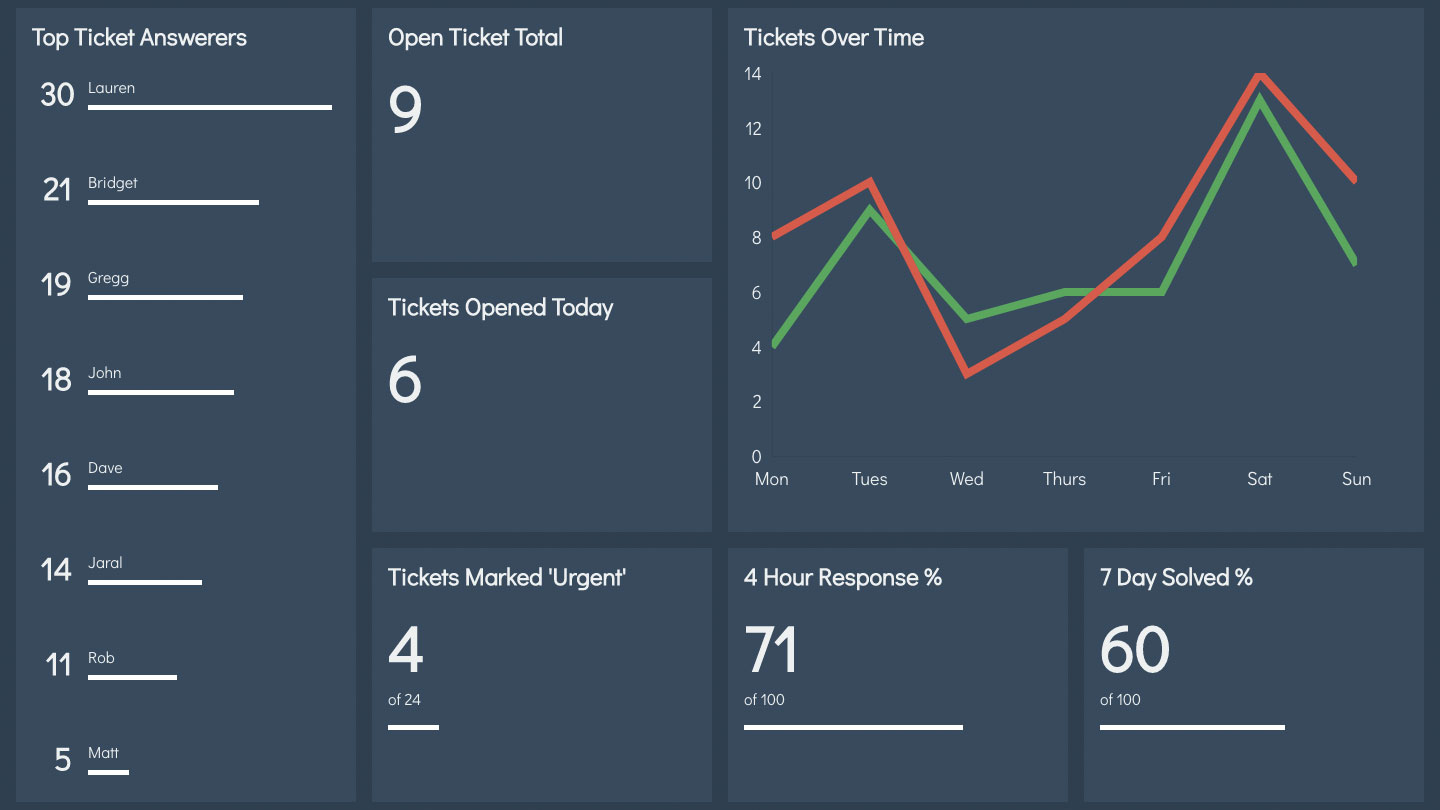
I den här handledningen går vi igenom Hur man skapar en app använder sig av Reagera - Ett JavaScript-bibliotek för att bygga användargränssnitt. Detta webbdesignverktyg Är speciellt användbart när det gäller komponentskapande, vilket ger betydande fördelar över något som jquery.
Möjligheten att skapa fristående, återanvändbara komponenter innebär att du kan hålla kod mindre och mer organiserad. Om komponenterna är tillräckligt bra, kan de tappas i om det behövs utan att det behövs ytterligare inställning.
I den här handledningen kommer vi att göra en instrumentpanelapplikation som håller ett öga på viktiga stödmått. Skärmen är uppdelad i ett rutnät, som kan anpassas för att visa olika visuella visuella beroende på de data som den behöver visa.
Vill du skapa en webbplats, snarare än en app? Du behöver våra guider till det bästa Website Builder och webbhotell service.
- 19 briljanta jquery plugins
Genom att göra en generisk widgetkomponent kan vi hugga och ändra displayen utan att påverka någon av den underliggande koden. Omslagning Dessa i en behållarkomponent gör att vi kan styra källan till den data som är separat från dess display.
Vi kommer att använda oss Css galler för att visa innehåll i definierade block. Webbläsare som inte stöder den visas i en enda kolumn, mycket som när du använder en mindre skärm.
Ladda ner filerna för den här handledningen här .
01. Ladda ner beroenden
Efter att ha fått projektfilerna (och spara dem i molnlagring ), vi måste dra ner alla nödvändiga paket vi behöver för projektet. Dessa inkluderar filer från "Create-React-App", som behandlar byggprocessen för oss.
Vi måste också köra två servrar - en som ger varm omladdning för sidan och en annan som ger några falska data att testa med.
Ange följande på kommandoraden medan du är inuti projektkatalogen:
/ * i ett fönster * /
& gt; garninstallation
& gt; garnstart
/ * i ett annat fönster * /
& gt; Garn tjäna 02. Lägg till den första widgeten
För att starta saker, kommer vi att göra en enkel komponent på sidan. Med Babel Set Up kan vi skriva komponenter med ES2015-klasser. Allt vi behöver göra är att importera dem när vi behöver och Babel med webbhack kommer att göra resten.
Öppna /src/components/app.js och lägg till importen till början av sidan. Sedan placera komponenten inuti behållaren inuti renderfunktionen & lt; div & gt; .
Importera widget från
'../components/widget';
[...]
& lt; div className = "app" & gt;
& lt; widget / & gt;
& lt; / div & gt; 03. Stil en widget box
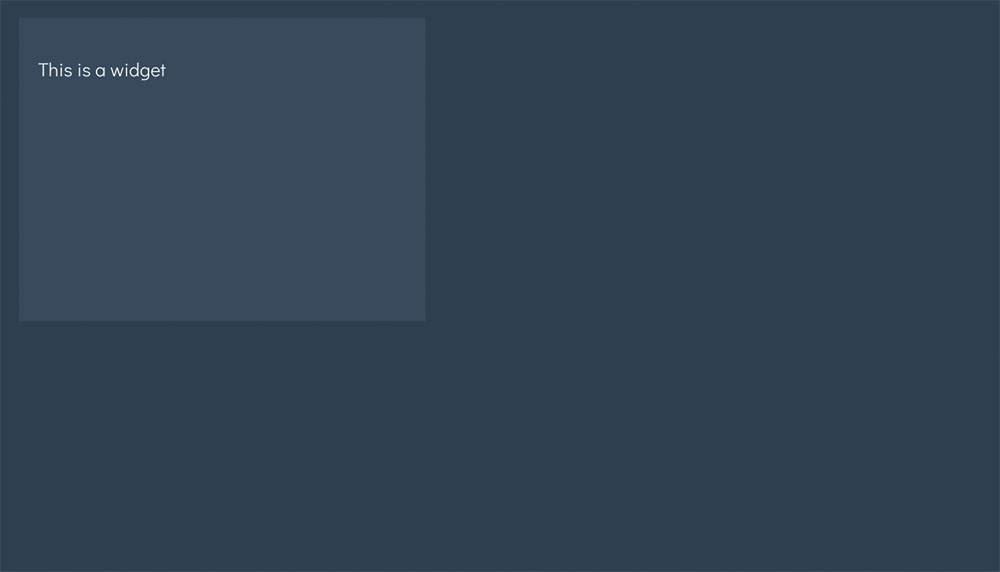
På det här projektet är WEBPACK inrättat för att hämta CSS-import. Det betyder att vi kan importera CSS-filer som vi gjorde med JavaScript i föregående steg, vilket gör det möjligt för oss att skapa separata filer för varje komponent. Lägg till följande import till toppen av widget.js. Detta kommer att länka upp med "widget" -klassnamnet och kommer att omfatta stilarna till den komponenten.
Import '../styles/widget.css' ;04. Lägg till rubrik och innehåll
Varje widget behöver en kort beskrivning av vilka data det visar. För att hålla saker anpassningsbara, kommer vi att skicka detta i egenskap - eller "Prop" - till komponenten när vi använder den.
När det gäller innehållet, reagerar reaktion en speciell "barns prop, som innehåller innehållet som anges mellan en komponents öppnings- och stängningskoder.
Byt platshållaren & lt; P & GT; i renderfunktionen med följande. Lastkomponenten kommer att spela upp senare.
& lt; div className = "Header" & GT;
& lt; H2 & GT; {This.Props.heading} & LT; / H2 & GT;
{This.Props.loading? & lt; loading / & gt ;: ""}
& lt; / div & gt;
& lt; div className = "Innehåll" & GT;
{This.Props.Children}
& lt; / div & gt; 05. Låt widgeten spänna av gallret
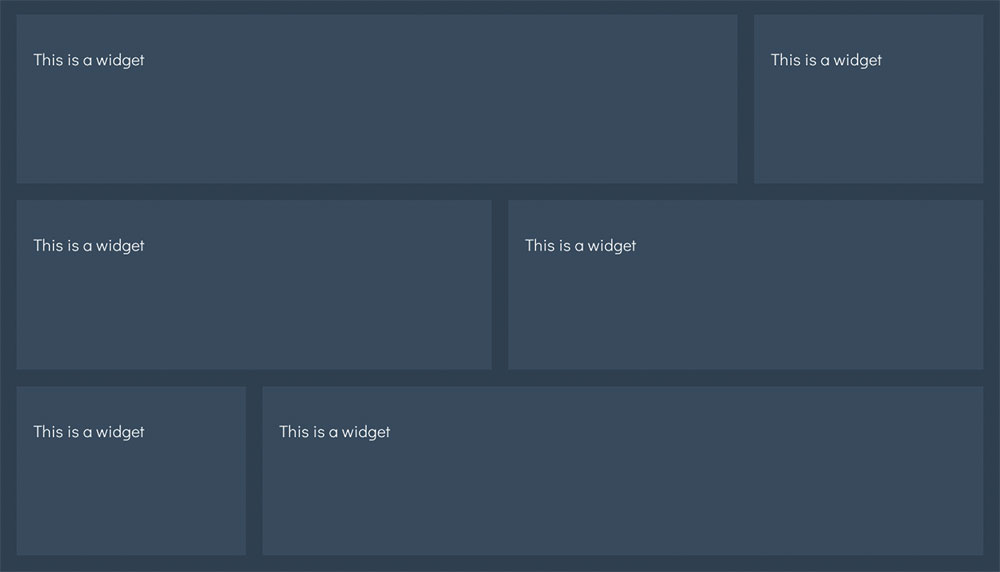
Förutom de stylesheets vi importerar kan vi också skapa reaktionsstilar dynamiskt baserat på rekvisita.
För att spänna kolumner och rader med CSS-rutnätet använd gitterkolonnen och nätet. Vi kan passera genom "Colspan" och "Rowspan" -program för att ändra detta per komponent på ett liknande sätt som tabellceller fungerar i HTML.
Applicera stilar i widgetkonstruktorn och länka dem till behållaren & lt; div & gt; .
Om (props.colspan! == 1) {
this.spanstyles.gridcolumn
= `span $ {props.colspan}`;
}
om (props.rowspan! == 1) {
this.spanstyles.gridrow
= `span $ {props.rowspan}`;
}
[...]
& lt; div stil = {this.spanstyles}
ClassName = "Widget" & GT; 06. Leverera standardbesparingar
Just nu är vår widget tom eftersom vi inte levererar några rekvisita än. I dessa fall kan vi tillhandahålla standardprogram att använda istället.
Om inte annat sägs kommer CSS-nätna att vara standard för att ta upp den minsta enheten den, vilket i det här fallet är en 1x1-kvadrat. Strax innan vi exporterar widgeten, levererar du några standardprogram till den effekten.
widget.defaultProps = {
Rubrik: "Namnlösa Widget",
Colspan: 1,
Rowspan: 1
} 07. Förbättra specifika rekvisita
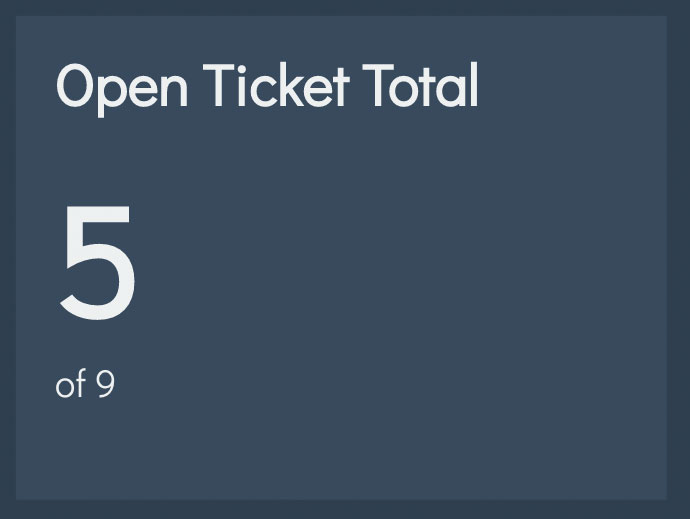
Komponenter kan ge tips om vilken typ av värden som ska skickas som PROPS. Samtidigt som man utvecklar en ansökan, kommer eventuella felaktigt passerade rekvisita att dyka upp i konsolen som varningar för att undvika buggar längre ner i linjen.
Bara under standardprogrammen, definiera vilka rekvisita eller behov som ska ges i, och vilken typ de ska vara.
widget.propertypes = {
Rubrik: React.PropTypes.String,
colspan: reagera.propertypes.number,
Rowspan: reagera.propertypes.number,
barn:
Reaktion.propypes.element.isrequired
} 08. Lägg till rekvisita på appen
Genom att definiera "Barnens prop som krävs kan du märka att webbläsaren klagar den är för närvarande odefinierad. Även om det inte kommer att bryta appen, kommer den att fortsätta bugging oss tills den sorteras.
Gå tillbaka till app.js och lägg till en rubrik till den widget vi skapade tidigare. I stället för att göra taggen självstängning, öppna den och lägg till något platshållare innehåll för att visa att det fungerar.
& lt; widget rubrik = "Open Ticket Total" & GT;
& lt; P & GT; Det här är något innehåll och lt; / P & GT;
& lt; / widget & gt; 09. Visa vissa data
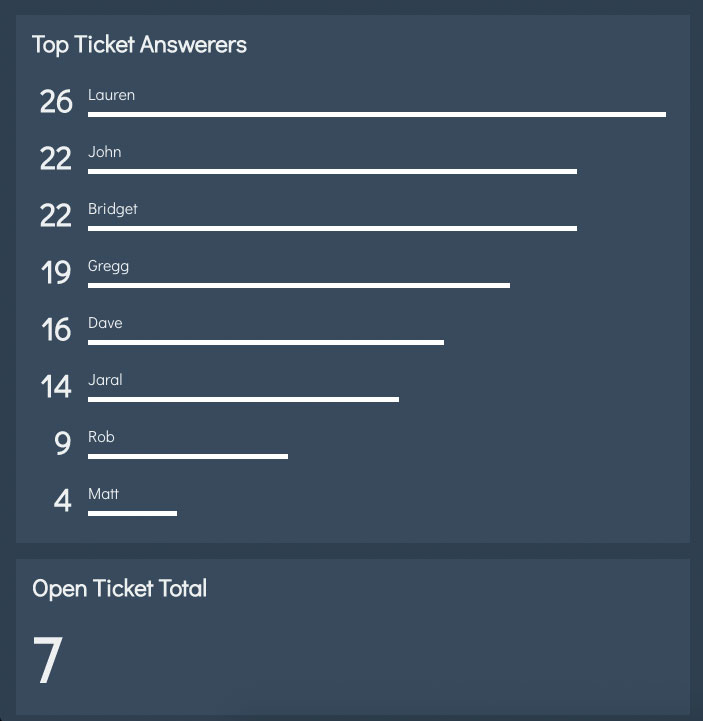
NummerDisplay-komponenten fungerar mycket som den widget som vi just skapade - det gör någon text baserad på rent på de rekvisita vi passerar in i den. Vi kan släppa det där vi behöver och har en konsekvent visning av numeriska data.
Importera numberDisplay-komponenten längst upp och använd den för att ersätta det innehållsinnehåll som du just har lagt till i widgeten.
Importera numberDisplay från '../components/NumberDisplay';
[...]
& lt; numberDisplay max = {9} värde = {5} / & gt; 10. Konvertera till NumberWidget
För närvarande finns det en hel del kod som används för att visa något som inte kommer att förändras över widgets. Vi kan göra en speciell komponent för att inkapsla allt. På det sättet behöver vi bara importera nummerwidget.
Byt ut widget och numberDisplay import på toppen av app.js med NumberWidget. Se till att du också ersätter dem i Render-metoden.
Importera nummerwidget från
'../components/numberwidget';
[...]
& lt; numberwidget
Rubrik = "Open Ticket Total"
max = {9} värde = {5} / & gt; Nästa sida: Slutför din instrumentpanel i reagera
- 1
- 2
Nuvarande sida: Gör en instrumentpanel app i reagera - steg 1-10
Nästa sida Gör en instrumentpanel app i reagera - steg 11-21Hur - Mest populära artiklar
22 Bästa UI-designverktyg
Hur Sep 14, 2025(Bildkredit: Invion) Ett urval av de bästa UI-designverktygen hjälper till med nästan varje designprocess, och bö..
6 Snabba tips för att förbättra din penselpennritning
Hur Sep 14, 2025(Bildkredit: Artem Solop) Jag har alltid strävat med att utveckla min personliga stil, en konstnärlig röst som tal..
En guide till Googles molnsyn
Hur Sep 14, 2025Maskininlärning. Djup lärning. Naturlig språkbehandling. Datorsyn. Automatisering. Röstigenkänning. Du har nog hört alla de..
Skapa en animerad 3D-texteffekt
Hur Sep 14, 2025Kärlek förlorad av Kanadas Jam3 Är en vackert mörk, mobil färdig interaktiv dikt med riktigt hjärta om de varaktiga..
Lägg till visuella signaler till din webbplats
Hur Sep 14, 2025Det är irriterande för webbplatsanvändare att bara klicka på en länk för att finna att webbsidan inte är av intresse, slö..
Hur man blandar färgpennor
Hur Sep 14, 2025Att lära sig att blanda färgpennor hjälper dig att få mer från dina verktyg. I stället för att förlita sig på individen, platt färg på varje penna, kan vi blanda dem tillsammans f�..
Skapa spel-färdiga texturer med hjälp av substansmålare
Hur Sep 14, 2025Det senaste året har varit en spelväxlare för videospelindustrin och för oss konstnärer som har tur att tjäna sig från att..
Kategorier
- AI & Machine Learning
- AirPods
- Amason
- Amazon Alexa & Amazon Echo
- Amazon Alexa & Amazon Echo
- Amazon Fire TV
- Amazon Prime Video
- Android
- Android-telefoner Och Tabletter
- Android -telefoner Och Surfplattor
- Android TV
- Apple
- Apple App Store
- Apple Homekit & Apple Homepod
- Apple Music
- Apple TV
- Apple Watch
- Apps & Web Apps
- Appar Och Webbappar
- Audio
- Chromebook & Chrome OS
- Chromebook & Chrome OS
- Chromecast
- Cloud & Internet
- Moln Och Internet
- Moln Och Internet
- Datorhårdvara
- Datorhistorik
- Sladdskärning Och Streaming
- Sladdskärning Och Streaming
- Discord
- Disney +
- DIY
- Elektriska Fordon
- Ereaders
- Essentials
- Förklarare
- Spel
- Allmänt
- Gmail
- Google Assistant & Google Nest
- Google Assistant & Google Nest
- Google Chrome
- Google Dokument
- Google Drive
- Google Maps
- Google Play Store
- Google Sheets
- Google Slides
- Google TV
- Hårdvara
- HBO MAX
- Hur
- Hulu
- Internet Slang & Förkortningar
- IPhone & IPad
- Kindle
- Linux
- Mac
- Underhåll Och Optimering
- Microsoft Edge
- Microsoft Excel
- Microsoft Office
- Microsoft Outlook
- Microsoft PowerPoint
- Microsoft Teams
- Microsoft Word
- Mozilla Firefox
- Netflix
- Nintendo Switch
- Paramount +
- PC Gaming
- Påfågel
- Fotografi
- Photoshop
- PlayStation
- Sekretess Och Säkerhet
- Sekretess Och Säkerhet
- Sekretess Och Säkerhet
- Produktrundor
- Programmering
- Raspberry Pi
- Roku
- Safari
- Samsung-telefoner Och Tabletter
- Samsung -telefoner Och Surfplattor
- Slack
- Smart Hem
- Snapchat
- Sociala Medier
- Plats
- Spotify
- Tinder
- Felsökning
- TV
- Videospel
- Virtuell Verklighet
- VPNS
- Webbläsare
- WiFi & Routrar
- Wifi & Routrar
- Windows
- Windows 10
- Windows 11
- Windows 7
- Xbox
- YouTube & YouTube TV
- YouTube & YouTube TV
- ZOOM
- Förklaringar







